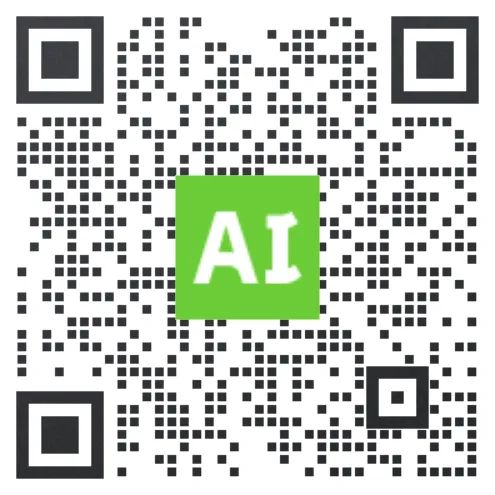【大设】为赋能实际的设计应用场景,开发了诸多智能化的AI功能,使图像的后期处理变得更为流畅和高效。帮助设计师们迅速产出富有创意的视觉作品。今天就来介绍「转SVG矢量图」。这是一款能轻松将位图转为矢量图的高效AI工具。仅需上传图片,即可得到能够无限放大的矢量图,还可以在线下载SVG级文件。非常高效便捷,适用更多设计场景。比如:
LOGO:任意缩放品牌标识高清不失真,彰显品牌专业度。

人物/动物:锐化轮廓,让每一处细节都生动出彩。

摄影:将真实影像转为清晰轮廓,为设计与展示提供更大灵活性。

卡通:无损缩放,始终维持内容的生动与质感。

我们整理出来一套完整的制作流程,包含了从上传图片、选择分类、转矢量图和微修图片。你只需要一步步跟着操作就能迅速上手。
下面就【大设】AI生成的「卡通动漫」图片为例,来教大家如何使用AI工具把心仪的图片转为矢量图。

示例图由[大设]AI绘画生成
01访问”转SVG矢量图”,上传图片
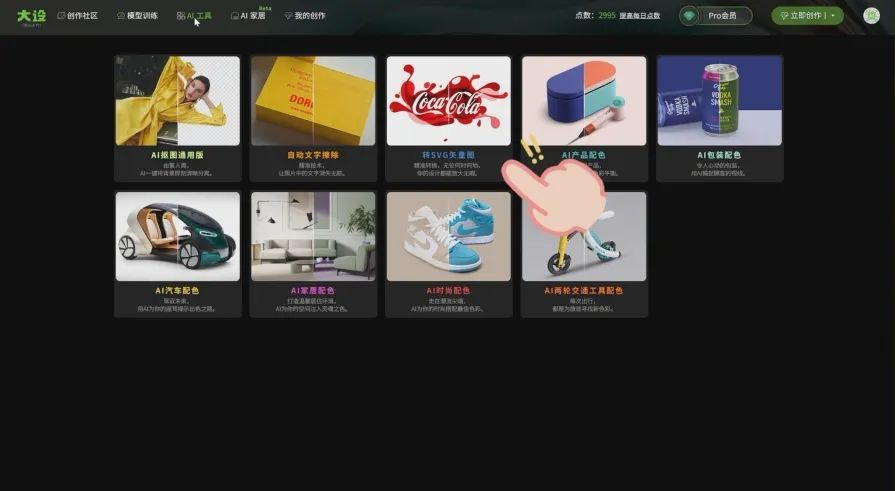
登录【大设】BigBigAi.com,点击——AI工具,点击转“转SVG矢量图”,将选定好需要转为矢量图的图片上传。
02选择对应分类,设置参数
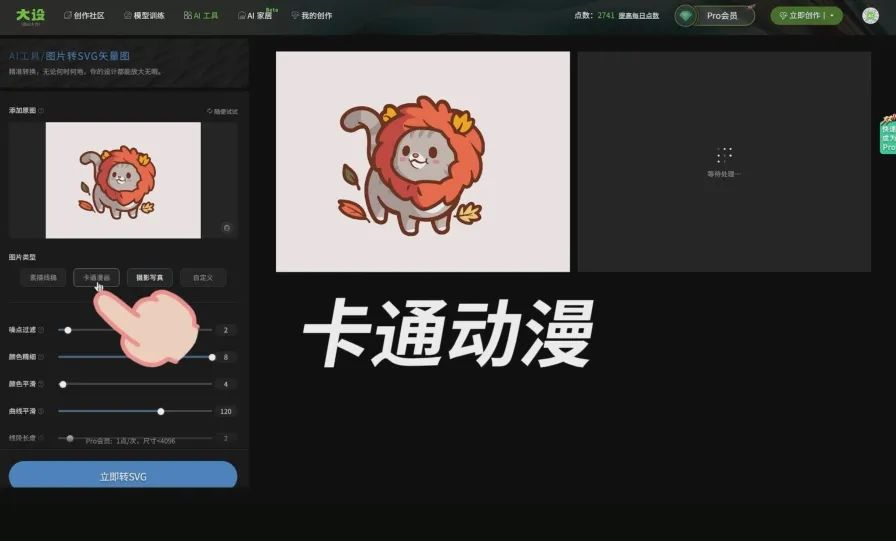
依照上传的原图特性,选择对应的图片类型,在这里我们选择「卡通动漫」,介绍下转矢量图页面「高级选项」功能:
- 噪点过滤:小于设置像素值的色块噪点将被忽略并去除。
- 颜色精细:RGB颜色通道中数据的位数,越大颜色的精确度和细致度越高。
- 颜色平滑:色彩的平滑度参数,数值越小越平滑。
- 曲线平滑:线条平滑处理,值越大越平滑。
- 线段长度:用于线条平滑处理,值越小越平滑。
- 曲线分割:曲线按角度分割参数,值越小线条越精确。
如果第一次使用不清楚参数如何设置,建议先尝试默认参数,根据出图效果再做微调。
03生成矢量图,下载保存
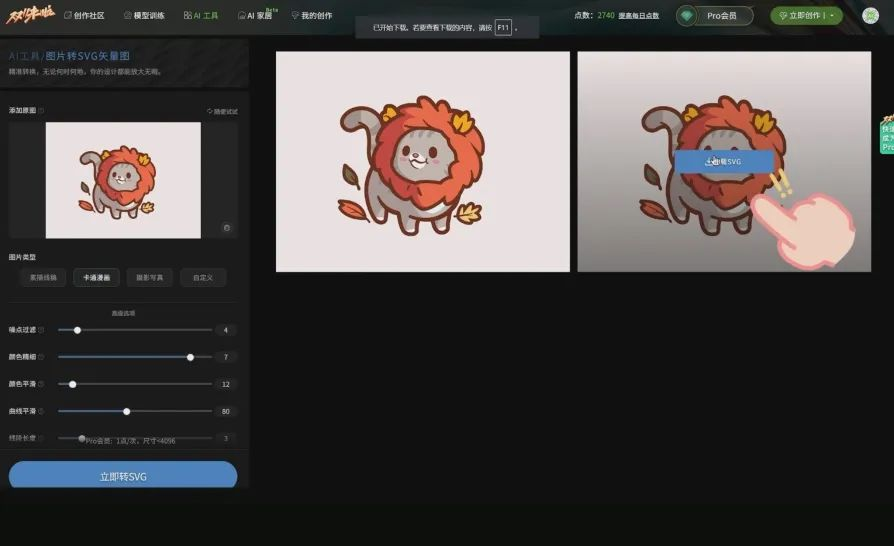
点击“立即转化SVG”,最快只需要几秒钟,图片就可以转化生成好。图片转化为矢量图后,点击下载SVG文件即可使用,可以看到矢量图始终很清晰。
04查看效果,微修图片

需要注意的是,由于原图的质量和细节复杂程度不同,部分图片转化后可能会出现多余的色块的情况,轮廓线可能有多余的锚点,只需要通过常用绘图软件,简单的手动修改处理即可。
使用「转SVG矢量图」工具是不是特别方便呢?相信有了这个AI工具,将大大提升你的工作效率。
还担心不会用?添加[大设]助手
5分钟带你解锁转SVG矢量图